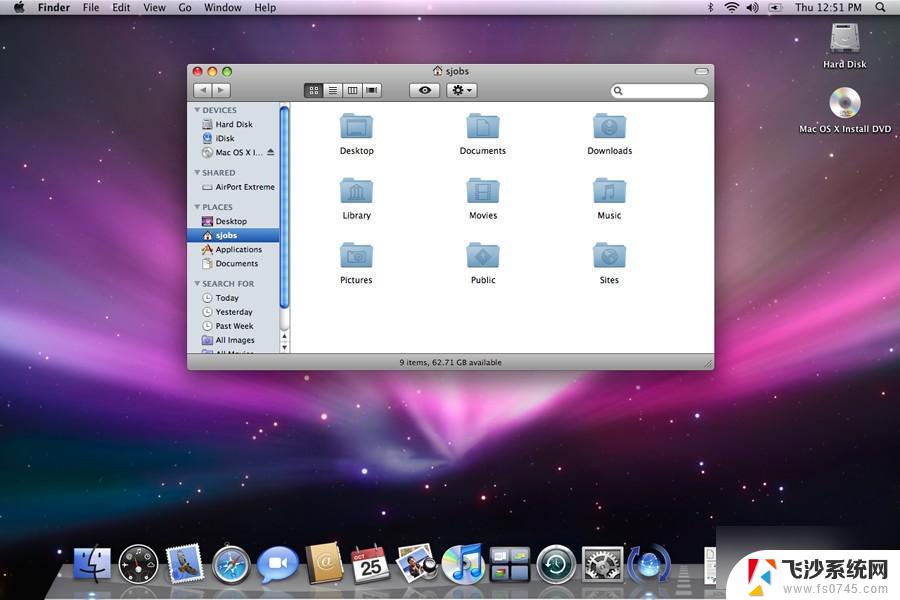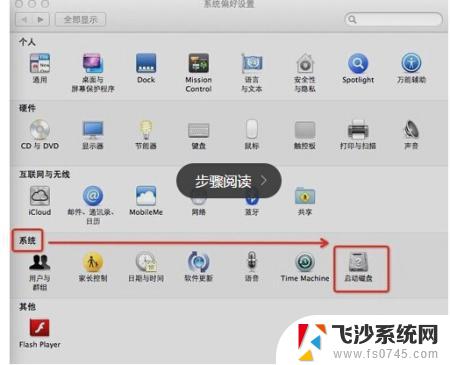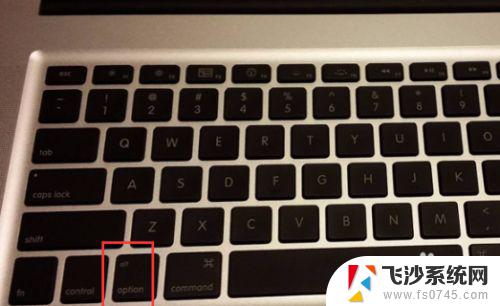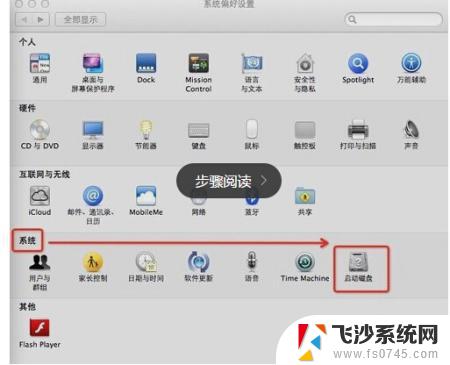苹果电脑怎么切屏 如何在Mac电脑上快速切换应用
更新时间:2024-01-29 13:47:23作者:xtang
在如今信息快速传递的时代,我们对于电脑的使用越来越频繁,而在Mac电脑上,如何快速切换应用成为了许多用户关心的问题。毫无疑问苹果电脑作为一款高性能、稳定可靠的设备,其切屏功能同样提供了便利的操作方式。通过简单的快捷键,我们可以轻松地在不同的应用程序之间进行切换,提高工作效率。本文将为大家介绍苹果电脑切屏的方法,帮助大家更好地利用Mac电脑的功能。
步骤如下:
1.显示桌面方法一:按command+F3显示桌面,再按command+F3返回当前窗口。

2.显示桌面方法二:系统默认按Fn+F11显示桌面,再按Fn+F11返回当前窗口。

3.如果觉得Fn+F11离得太远,可进入“系统偏好设置”-“mission control”-“显示桌面”,修改为“Fn”,会更加方便操作。
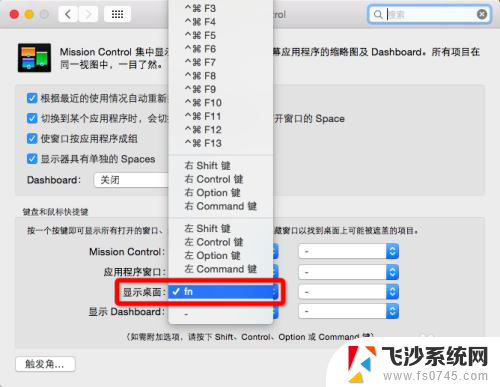
4.显示桌面方法三:进入“系统偏好设置”-“触控板”-“更多手势”,选择“显示桌面”。张开拇指和其他三个手指操作触控板即可显桌面,反向操作即可返回当前。
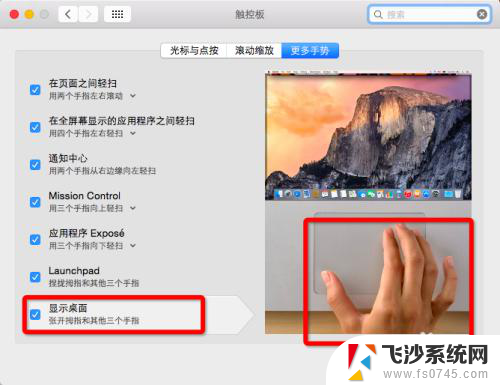
以上就是苹果电脑切屏的全部内容,如果你遇到这种情况,可以按照以上方法解决,希望这篇文章对你有所帮助。